2023-07-07 316
具体步骤如下:
1、点击dock栏上的设置图标。
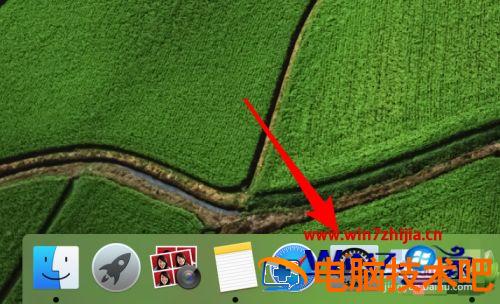
2、点击后打开了系统偏好设置,开机密码的设置并不是在‘安全性和隐私’下设置。
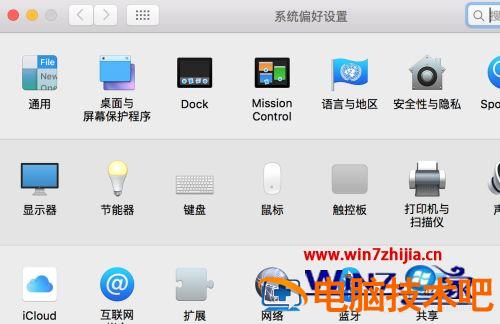
3、而是在‘用户和群组’下,点击打开它。
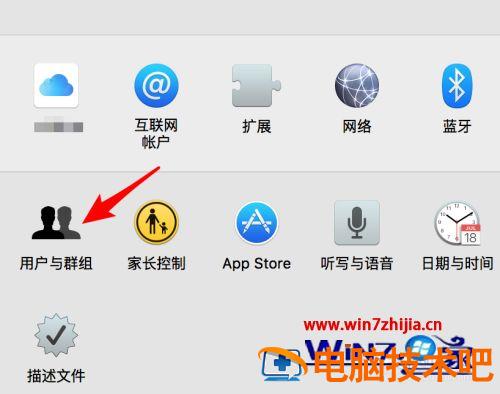
4、如果你系统里有多个用户可登录,那么你要先点击选择要设置密码的用户。
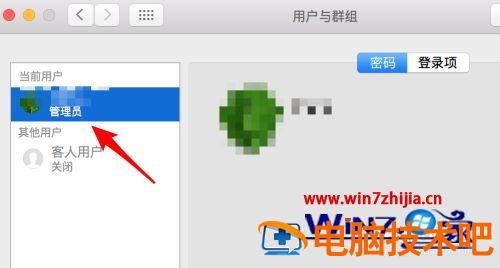
5、选中后点击右边的‘更改’密码按钮。
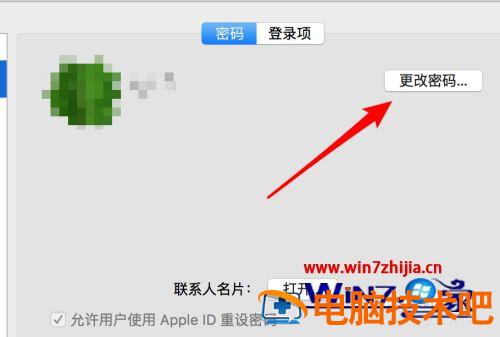
6、点击后弹出小窗口,不理会它,再点击上面的‘更改密码’按钮。
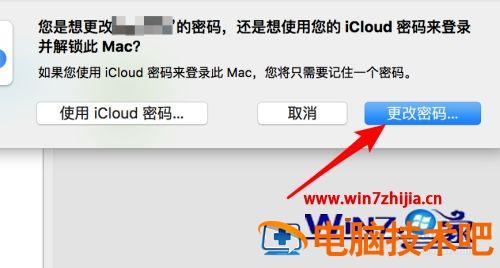
7、弹出更改密码的窗口,输入新密码和确认密码点击更改按钮就行了。
(如果之前没有设置过密码,那么旧密码可以不必理会。不需输入),更改完后,下次用该用户账号登录系统时,就需要输入你设置的密码了。
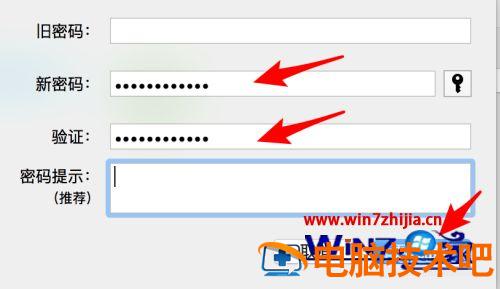
关于苹果电脑如何设置开机密码的详细步骤就给大家讲解到这边了,如果你也有需要的话,不妨可以参考上面的方法来进行设置吧。
推荐教程:Win10如何取消开机密码、开机密码忘了怎么办
相信对于开机密码这一块,用户还会遇到其他类型的问题,比如如何取消开机密码或者是开机密码忘了怎么办?如果你有上面的疑惑,就可以看看推荐教程里面的文章哦
原文链接:https://000nw.com/2476.html
=========================================
https://000nw.com/ 为 “电脑技术吧” 唯一官方服务平台,请勿相信其他任何渠道。
系统教程 2023-07-23
电脑技术 2023-07-23
应用技巧 2023-07-23
系统教程 2023-07-23
软件办公 2023-07-11
系统教程 2023-07-23
软件办公 2023-07-11
软件办公 2023-07-12
软件办公 2023-07-12
软件办公 2023-07-12
扫码二维码
获取最新动态
